welink是一款功能丰富且操作简便的数字化办公软件,在这款软件中,我们不仅可以随时随地开启一场线上会议,还可以根据自己的需求预约会议,除此之外,welink中该有云空间可供我们进行文件储存。使用云空间的方法也很简单,在welink中,我们在左侧列表中就能找到云空间图标,打开该图标,然后在云空间页面中点击上传选项,再点击选择“文件”选项,最后在文件夹页面中找到自己准备好的文档并点击打开选项即可。有的小伙伴可能不清楚具体的操作方法,接下来小编就来和大家分享一下welink上传文件到云空间的方法。
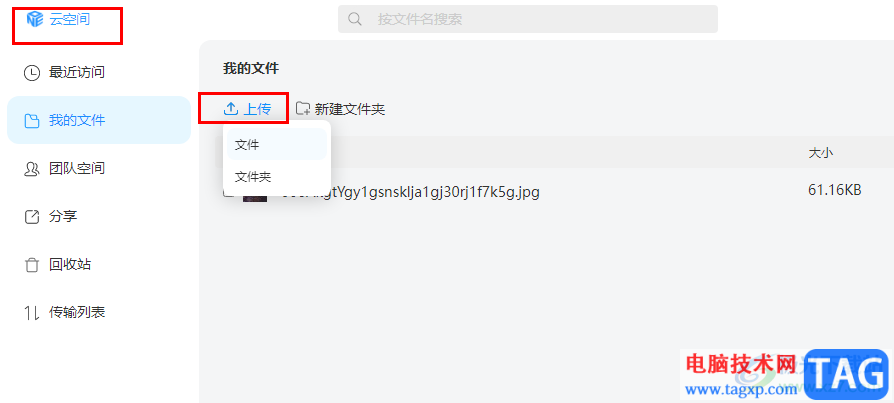
1、第一步,我们先在电脑中打开welink软件,然后在welink的左侧列表中找到云空间图标,打开该图标
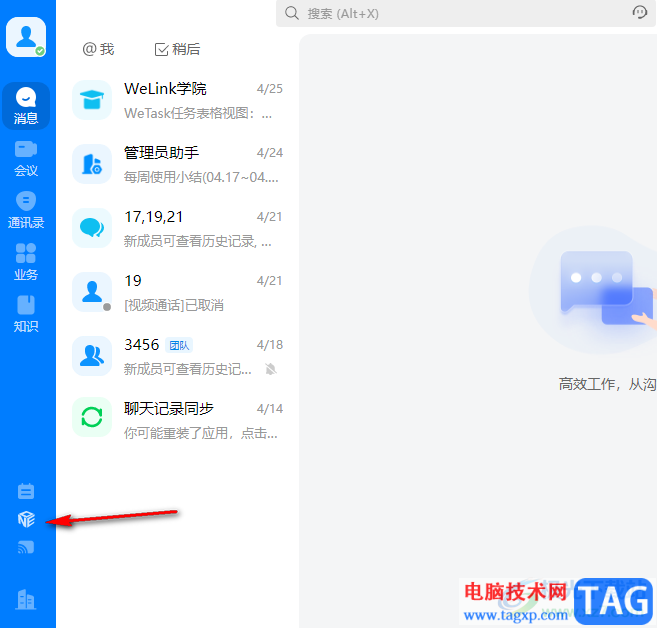
2、第二步,进入云空间页面之后,我们在该页面的左侧列表中找到“我的文件”选项,点击打开该选项
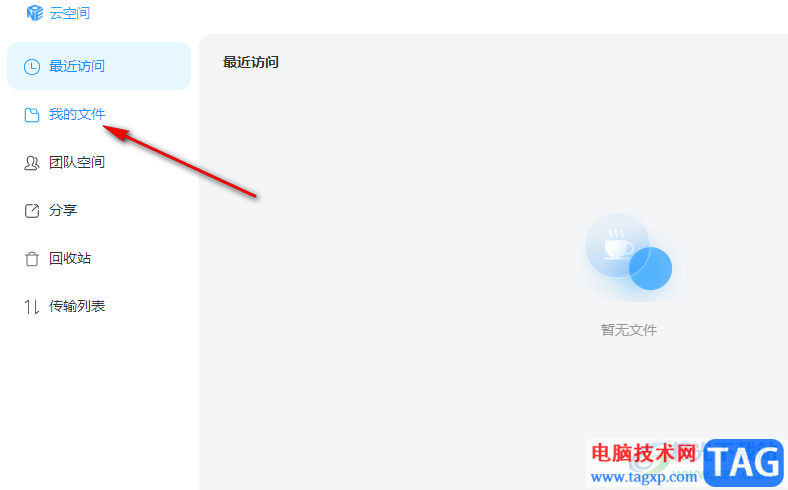
3、第三步,在“我的文件”页面中,我们找到“上传”选项,点击打开该选项,然后在下拉列表中选择“文件”选项
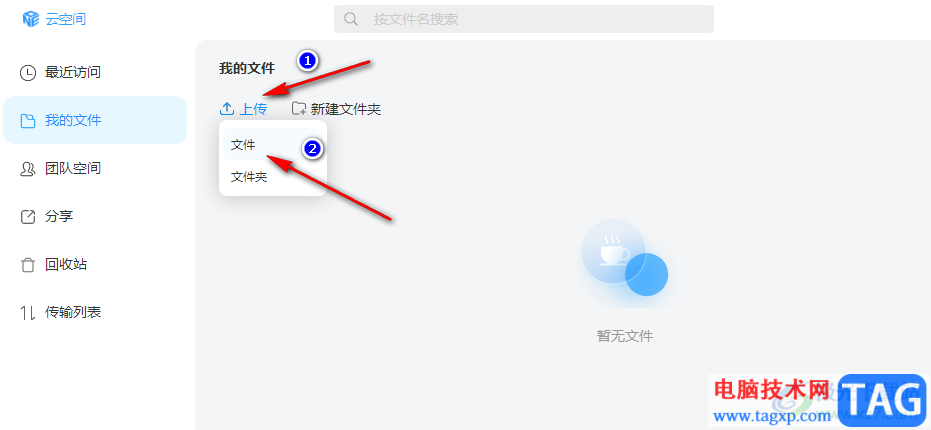
4、第四步,在文件夹页面中,我们找到自己想要上传的任意格式的文档,然后点击“打开”选项
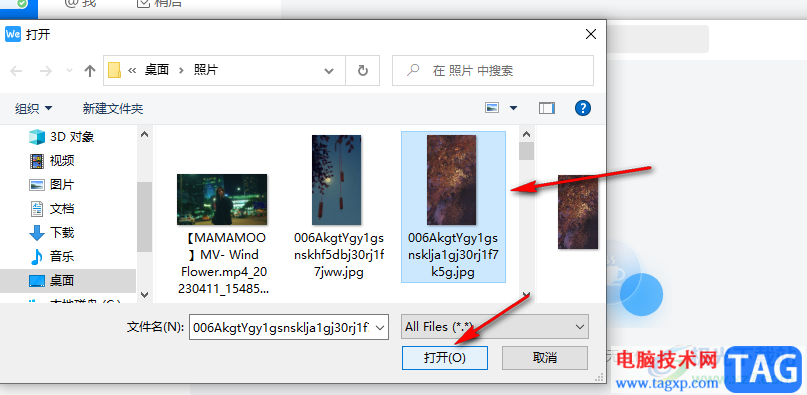
5、第五步,点击“打开”选项之后,在“我的文件”页面中,我们就可以看到成功上传的文件了

以上就是小编整理总结出的关于welink上传文件到云空间的方法,我们在welink的左侧列表中打开云空间图标,然后在云空间页面中点击“我的文件”选项,再点击“上传”以及“文件”选项,最后在文件夹页面中找到自己需要的文档并点击“打开”选项即可,感兴趣的小伙伴快去试试吧。
 如何清理病毒和木马:如何有效清理电脑
如何清理病毒和木马:如何有效清理电脑 2022英雄联盟MSI什么时候开始 MSI大赛举办
2022英雄联盟MSI什么时候开始 MSI大赛举办 Modder 用 AMD FSR 技术取代 GTA V PC 升级程序
Modder 用 AMD FSR 技术取代 GTA V PC 升级程序 win10死机摁delete没用怎么办
win10死机摁delete没用怎么办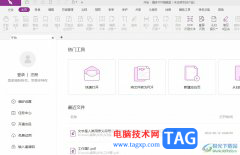 福昕pdf编辑器默认开启拼写检查的教程
福昕pdf编辑器默认开启拼写检查的教程
用户在日常办公中有时会接收到pdf文件,并且需要进行修改编辑......
 讯景显卡怎么查sn码
讯景显卡怎么查sn码
很多时候显卡出厂就会配置一个SN码,通过这个码我们可以查询......
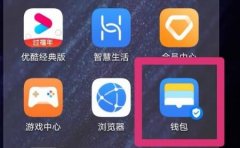 门禁卡在手机上使用教程
门禁卡在手机上使用教程
现在有的系统支持用户将门禁卡添加到手机上,这样就不需要随......
 电脑电源故障排查与更换:电脑电源故障
电脑电源故障排查与更换:电脑电源故障
电脑电源的健康状况是整个系统稳定与否的重要因素。用户在使......
 秒书给文章进行排版的教程
秒书给文章进行排版的教程
秒书是一款独特的写作工具软件,它可以帮助用户高效完成文章......
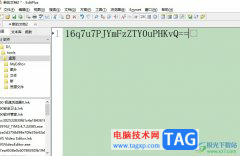
editplus是一款小巧但是功能强大的编辑器,它可以完全替代记事本,让用户用来处理文本、代码或是程序语言等,并且支持实时过滤器和多行选中删除,可以帮助用户更好的处理数据,因此edi...

小米手机是部分用户经常使用的一款移动设备,在这款手机中用户可以发现,手机运用的是最高的硬件配置以及最好用的MIUI系统,给用户带来了不一样的使用体验,当用户在使用小米手机时,...
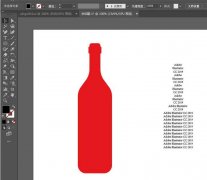
ai如何制作瓶型文字排版效果呢?这里笔者就为大伙分享了ai制作瓶型文字排版效果的操作流程,有需要的朋友不要错过哦。...
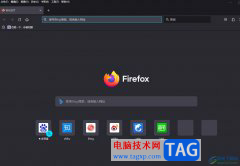
现在用户的电脑上都会备上自己常用的一款浏览器软件,其中的火狐浏览器就受到了许多用户的喜欢,用户在使用火狐浏览器软件时,会发现其中的功能是很强大的,它为用户提供了标签式浏览...
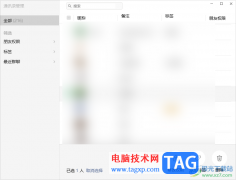
微信是当前使用非常火热的一款交友聊天软件,大家可以通过这款软件进行红包发送和收取,也可以进行创建群聊和办公等,那么就会添加很多的好友或者同事来聊天以及发送文件等,而有些时...
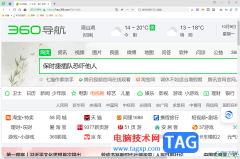
大家在使用360安全浏览器的过程中,部分用户会觉得网页的字体显示得太小了,想要将网页大小显示比例设置大一点,这样可以让大家在浏览的过程中更加清楚的看清其中网页中的内容,那么怎...
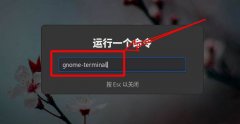
想要给主菜单添加更快捷键方便的操作,应该怎样设置Fedora主菜单快捷键呢?下面是小编介绍Fedora快捷键的设置方法,有需要的小伙伴一起来下文看看吧,希望可以帮助到大家!...

傲游浏览器是一款热门的网页浏览软件,它拥有着许多酷炫的特色,能够为用户带来非常棒的上网体验,并且支持双核引擎,实现更为流畅稳定的网页浏览,所以傲游浏览器软件吸引了不少用户...
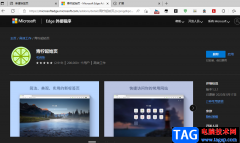
Edge浏览器是很多小伙伴都在使用的一款浏览器,因为这款浏览器中的功能十分的丰富,并且可以让我们的上网变得更加安全且高效。在使用Edge浏览器的过程中,有的小伙伴喜欢干净清爽的主页...
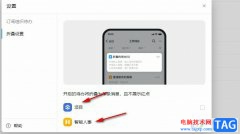
很多小伙伴之所以喜欢使用钉钉软件,就是因为在这款软件中的功能十分的丰富,我们可以创建线上会议,还可以编辑在线文档,有的小伙伴在使用钉钉时还经常会接收到待办事项提醒,尤其是...
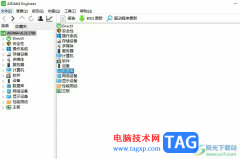
aida64作为一款测试软硬件系统信息的工具,可以给用户显示电脑上软硬件的星系信息,并且自带协助超频、硬件侦错、压力测试等多种功能来帮助用户,这样用户看更加直观的知晓电脑数据信息...
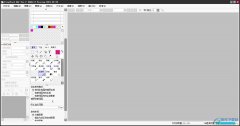
sai是一款轻量级的光栅图形编辑器,它具有简单易用、功能强大和高效稳定等特点,是许多数字绘画爱好者和专业人士的首选工具之一,因此sai软件深受用户的喜爱,当用户在使用sai软件时,可...
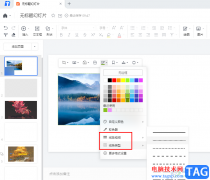
很多小伙伴在选择文档编辑软件的时候都会有限选择腾讯文档,因为腾讯文档中的功能十分的丰富,并且操作简单。在使用腾讯文档的过程中,我们不仅可以编辑各种格式文档,还可以在文档中...

IDM是一款下载器,这款软件是一款十分强大的的下载器,小伙伴们可以通过IDM下载器快速的下载自己需要的一个文件,如果使用过这款软件的小伙伴应该都是知道IDM下载器的专业和强大的,你也...

在电脑上用户可以安装视频播放软件来打发闲暇时间,关于视频播放的软件有很多种,其中最受用户欢迎的是腾讯视频,因此大部分用户的电脑上都有着它的身影,当用户在使用腾讯视频来观看...